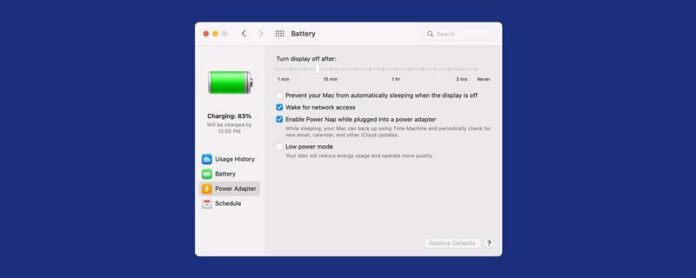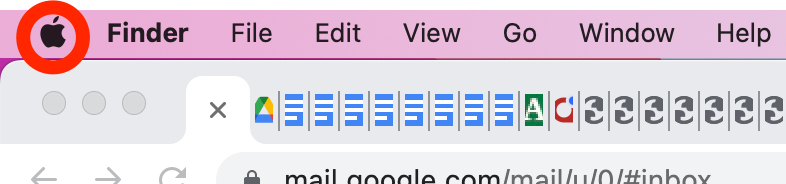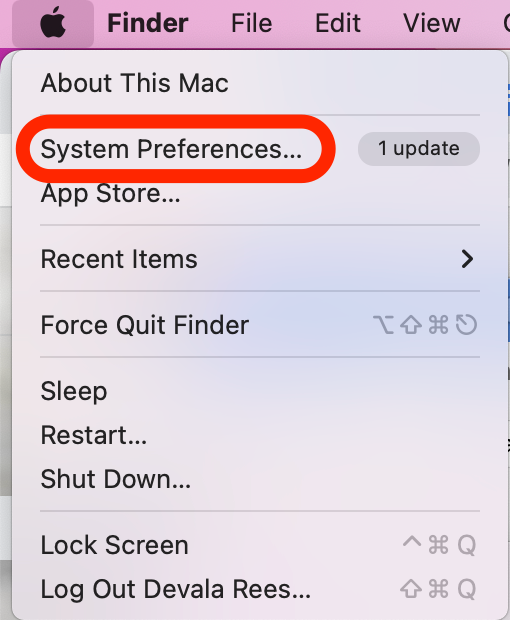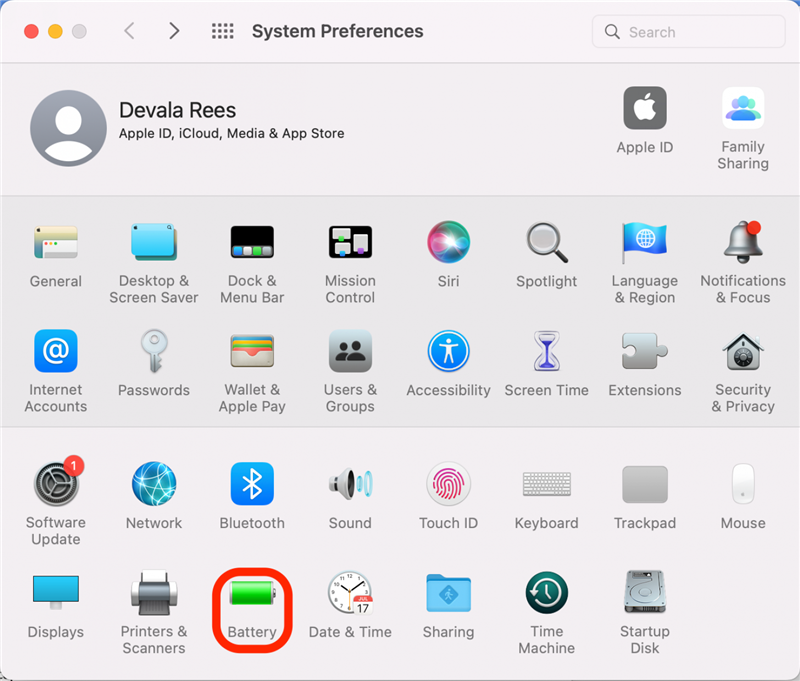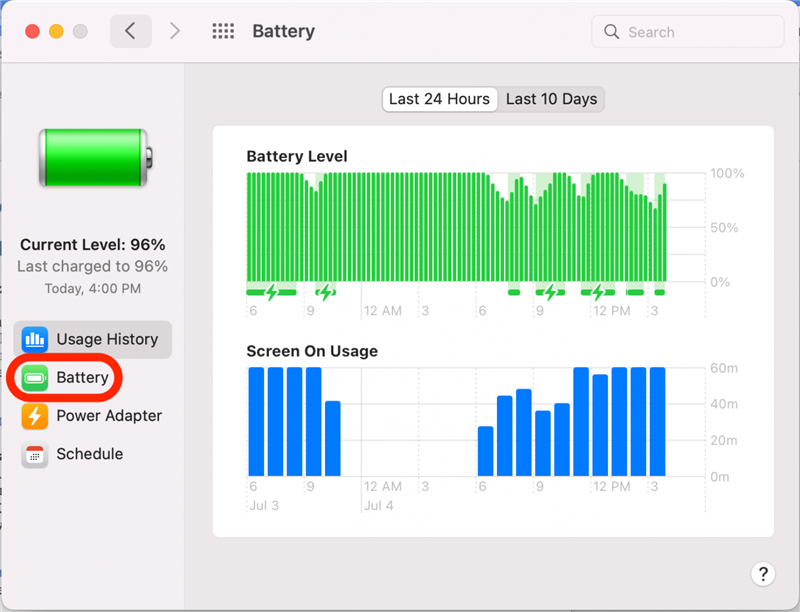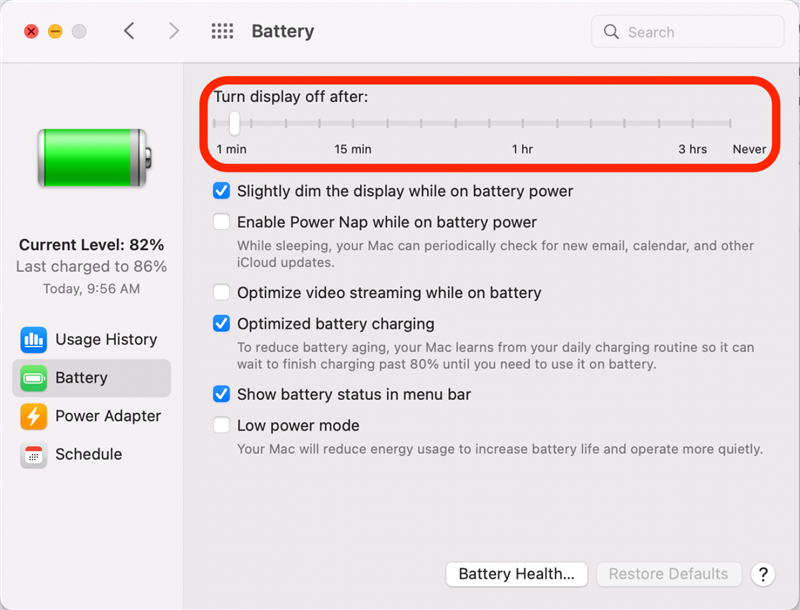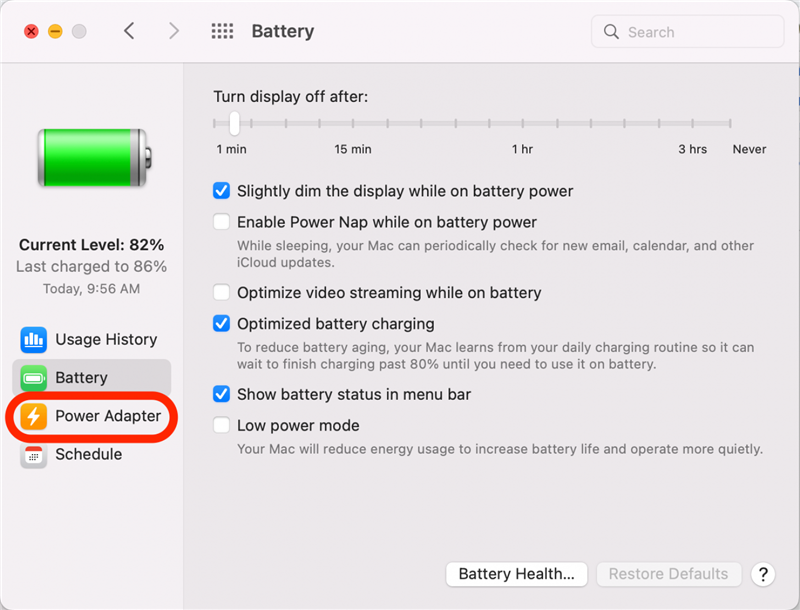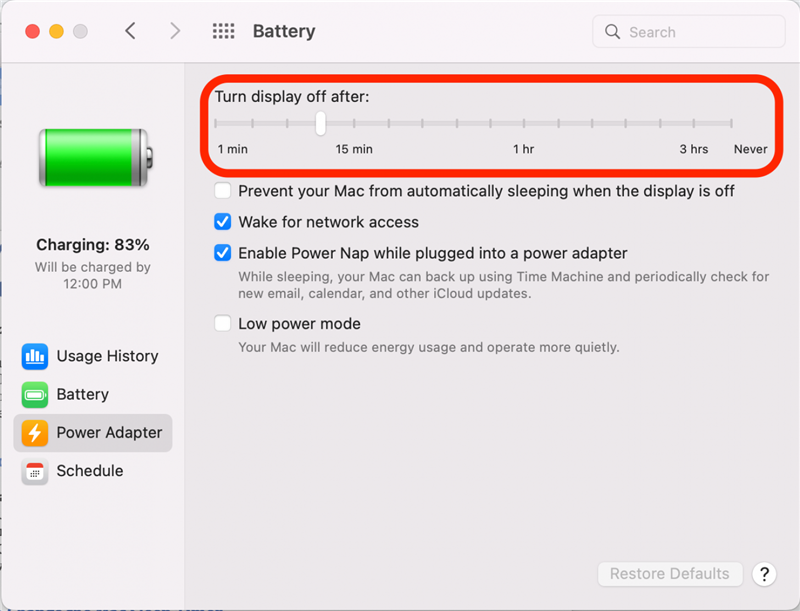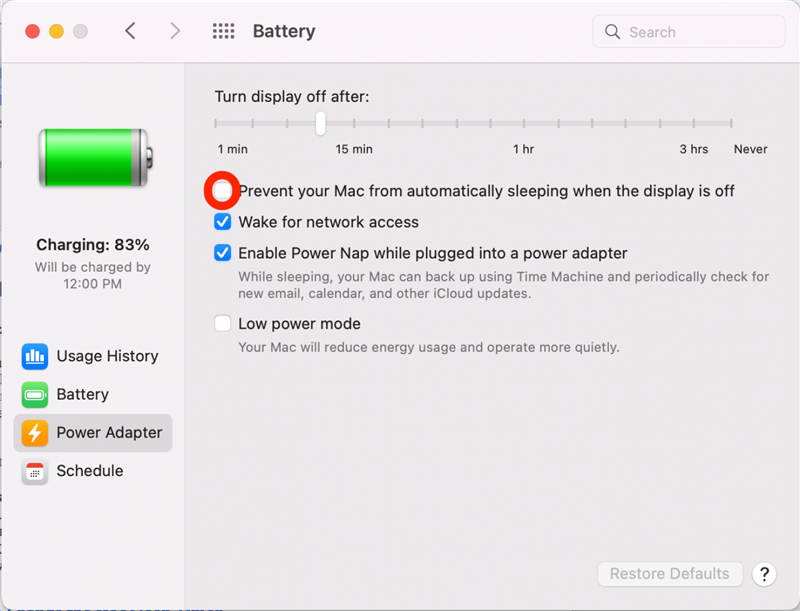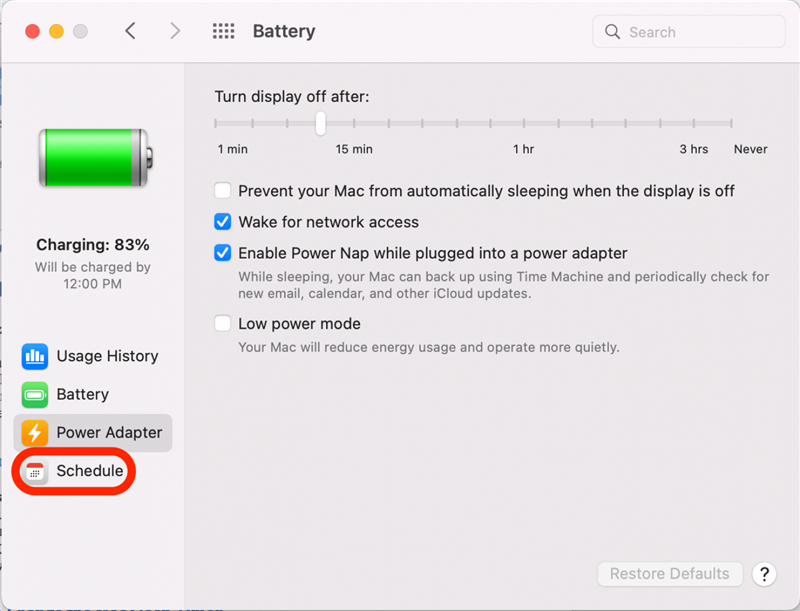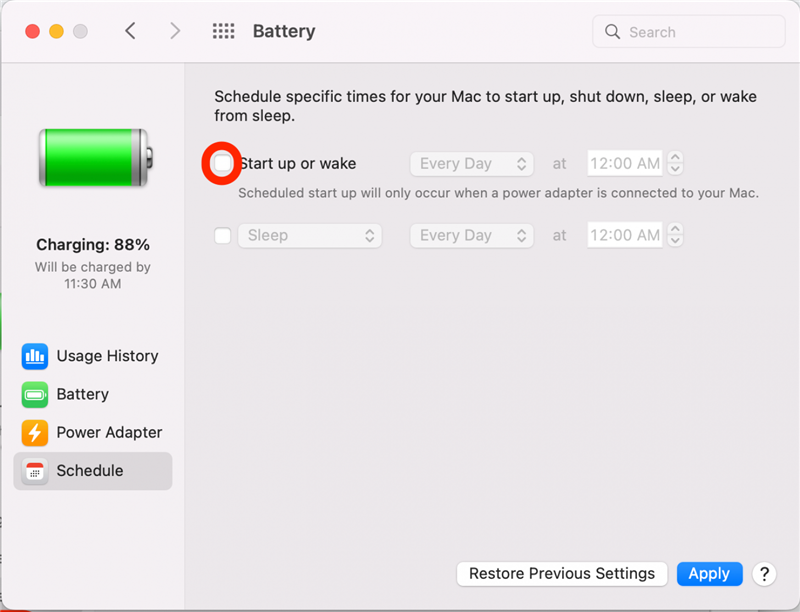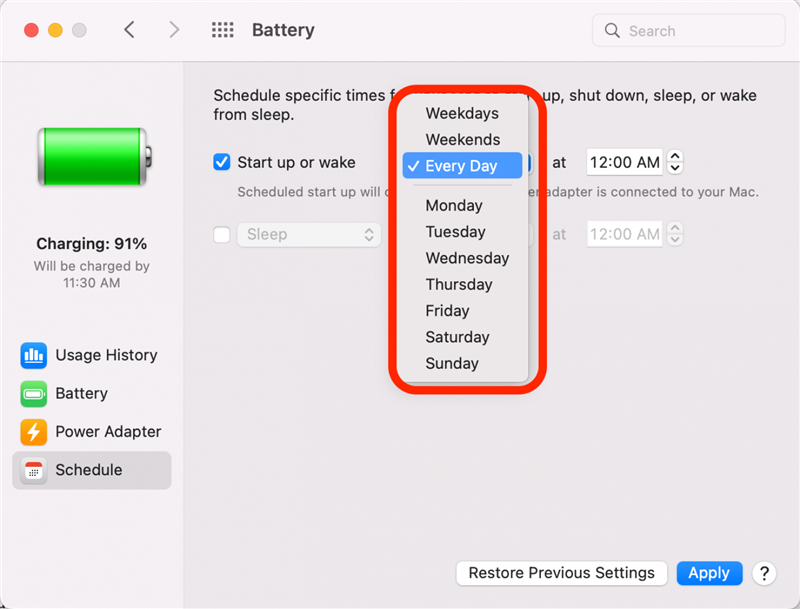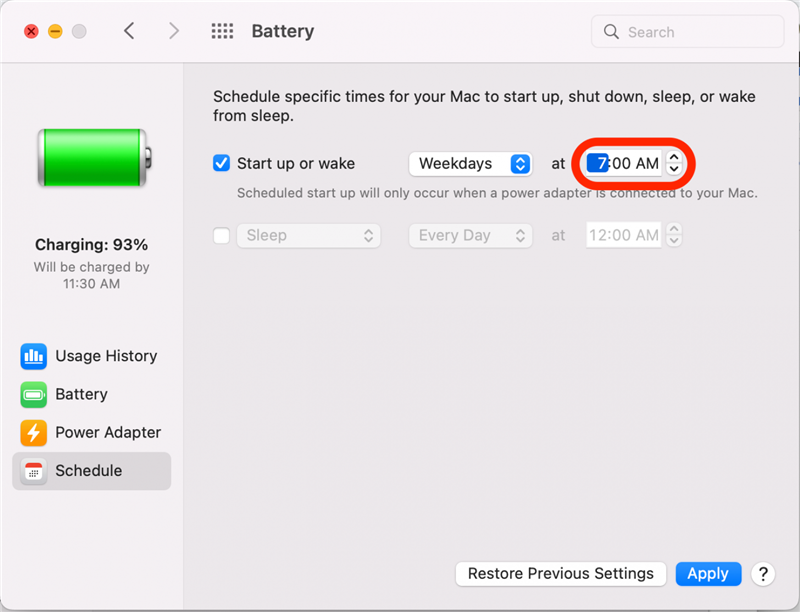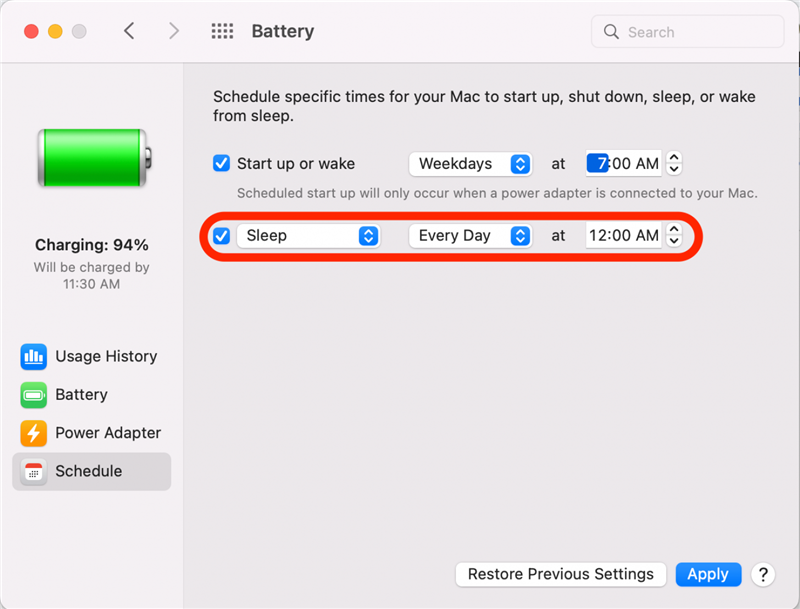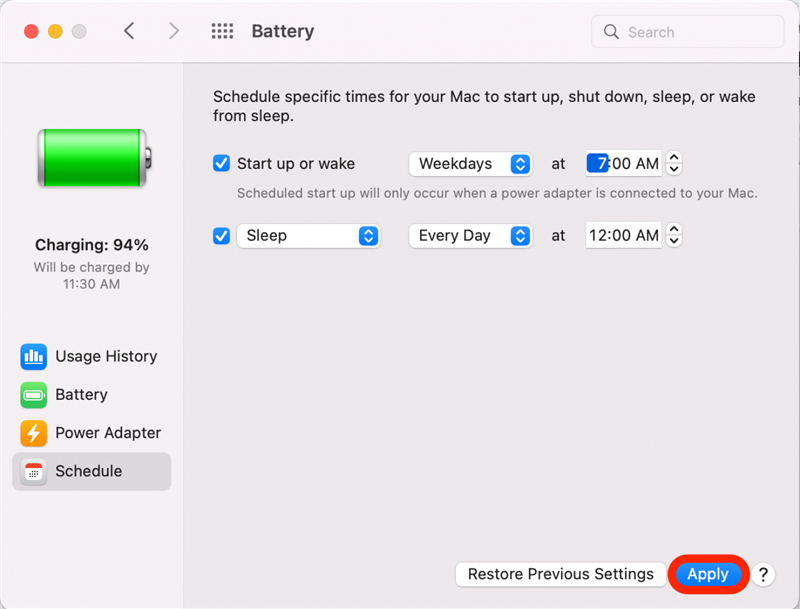În mod implicit, un Mac intră în modul de repaus după ce a fost lăsat inactiv de ceva timp. Acest lucru înseamnă că afișajul se oprește în timp ce memoria RAM rămâne pornită, astfel încât să conservați bateria, în timp ce totuși puteți reveni rapid la muncă atingând o cheie sau mutând mouse -ul. Puteți schimba acest cronometru de somn pentru Mac pentru a economisi mai multă energie sau pentru a vă menține ecranul mai mult timp, după cum doriți. Iată cum să ajustați timpul de somn pe Mac -ul dvs.
De ce îți va plăcea acest sfat
- Reduceți timpul înainte ca Mac -ul dvs. să intre în modul de repaus pentru a conserva energia și pentru a economisi mai multă încărcare a bateriei pe Mac.
- Păstrați -vă afișajul pe mai mult timp dacă doriți să continuați să priviți ceva fără ca Mac -ul dvs. să doarmă.
Cum se schimbă cronometrul de somn Mac
Pentru a afla mai multe despre funcțiile dvs. Mac și setările personalizabile, înscrieți -vă la vârful zilei buletin informativ. Acum, iată cum să schimbați timpul de somn pe Mac:
- Faceți clic pe pictograma Apple în colțul din stânga sus.

- Faceți clic pe Preferințe de sistem .

- Faceți clic pe baterie .

- În meniul din stânga, faceți clic pe baterie pentru a seta timpul de somn Mac în timp ce laptopul funcționează pe puterea bateriei.

- Sub text opriți afișarea după , veți vedea un glisor. Faceți clic și trageți glisorul pentru a seta durata timpului pe care doriți înainte ca Mac -ul dvs. să intre în modul de repaus. Perioada de timp pe care o puteți selecta variază de la 1 minut până la niciodată.

- Acum faceți clic pe Adapter Power în meniul din stânga pentru a seta timpul de somn Mac în timp ce computerul se încarcă sau se conectează la o sursă de alimentare.

- Faceți clic și trageți glisorul pentru a seta durata timpului pe care doriți înainte ca Mac -ul dvs. să intre în modul de repaus. Similar cu pasul de mai sus, timpul pe care îl puteți selecta variază de la 1 minut până la niciodată.

- De asemenea, puteți verifica caseta de lângă împiedicați -vă mac -ului să doarmă automat atunci când afișajul este oprit .

- Dacă doriți să vă programați Mac-ul pentru a vă trezi și/sau mergeți la somn automat la anumite momente, faceți clic pe Schedule în meniul din stânga.

- Pentru a seta un timp pentru ca computerul dvs. să pornească sau să se trezească, bifați caseta de lângă porn Up sau Wake .

- Apoi puteți face clic pe meniul Expandabil pentru a selecta anumite zile.

- Puteți utiliza, de asemenea, butoanele săgeată pentru a selecta un anumit moment al zilei.

- Dacă doriți ca Mac -ul dvs. să doarmă la un anumit moment, bifați caseta de lângă somn și urmați aceiași pași pentru a selecta anumite zile și timp.

- Când ați terminat de ajustat setările de somn Mac, faceți clic pe Aplicați .

Acum puteți regla cu ușurință setările de afișare Mac, oricum doriți! Doar fiți conștienți că setarea afișajului dvs. pentru a rămâne mai mult timp va utiliza mai multă baterie, în timp ce setați -l să dormi după o perioadă scurtă de inactivitate va ajuta la conservarea energiei și la economisirea mai multor baterii. Echilibrul corect depinde cu adevărat de nevoile dvs. specifice și de fluxul de lucru!